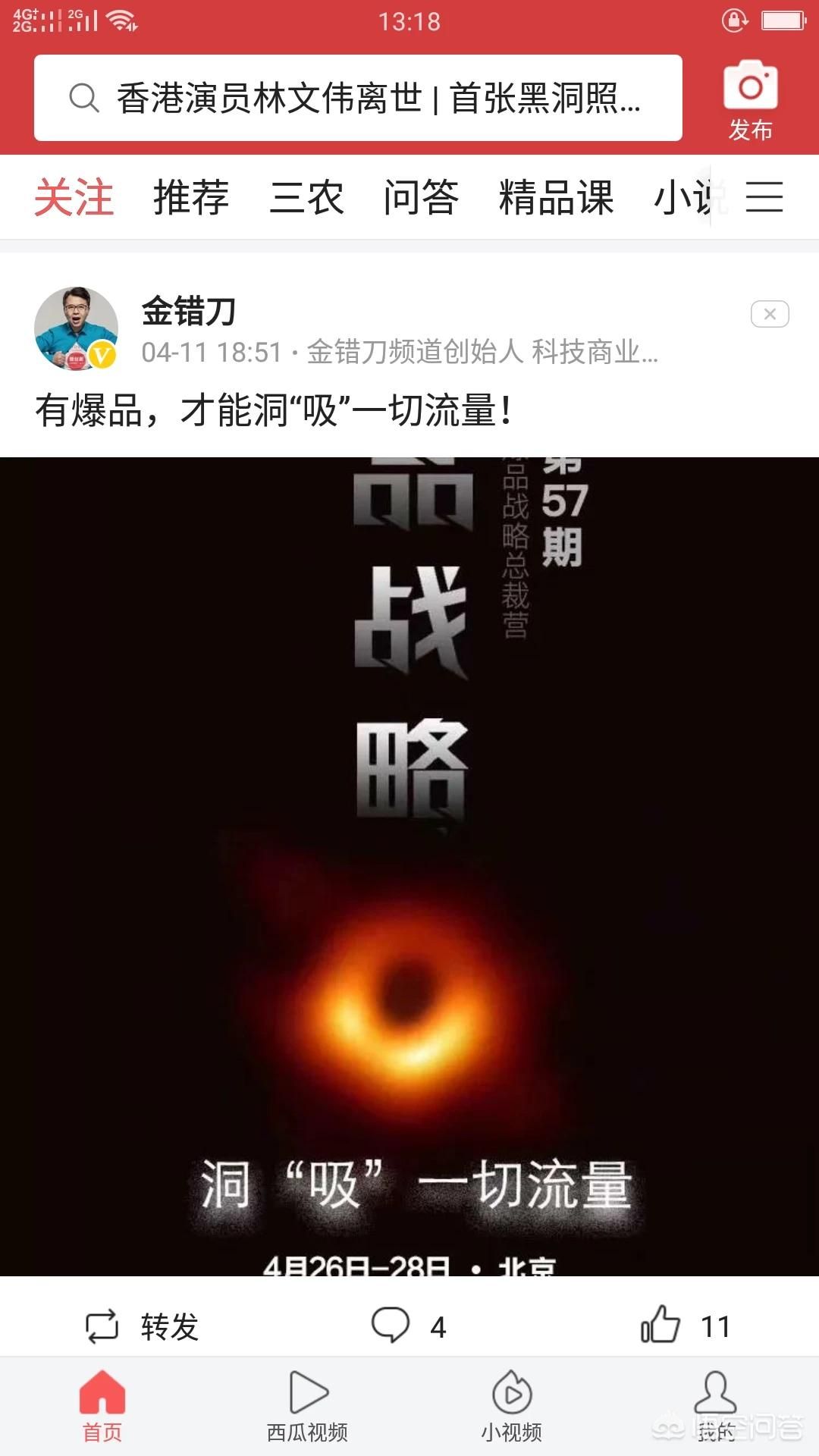Windows8安装SQL Server后桌面找不到快捷方式怎么解决
2023-05-26 14:46
SQL Server是关系型数据库管理系统,许多程序人员都会在电脑中安装使用,不过有些windows8系统用户在安装SQL Server后,却发现桌面找不到SQL Server快捷方式,这样就不知道SQL Server在哪里了,要怎么办呢,本文给大家介绍一下Windows8安装SQL Server后桌面找不到快捷方式怎么解决吧。
1、首先在电脑主界面,找到Windows标志,如图所示,点击它;

2、进入界面后,点击向下的按钮图;
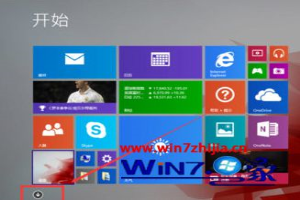
3、这里你可以找到你想要的程序,可以向右拉一下还有很多程序;
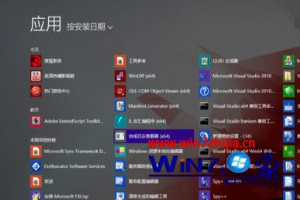
4、如果感觉太麻烦可以点击左上角的类别,这里我选择的是按安装日期显示的 ;
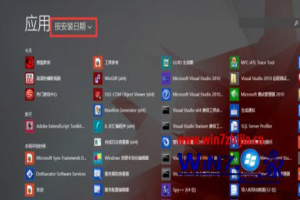
5、另外也可以选择右上角的输入框,如图所示;
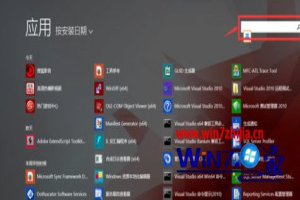
6、在输入框内输入内容,这时找到了我所需的软件;

7、点击打开。
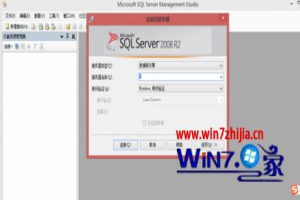
关于Windows8安装SQL Server后桌面找不到快捷方式怎么解决就给大家介绍到这边了,有遇到这样情况的用户们按照上面的方法就可以找到SQL Server了。
相关教程:win8桌面图标不见桌面快捷方式打不开 总结以上是真正的电脑专家为你收集整理的Windows8安装SQL Server后桌面找不到快捷方式怎么解决的全部内容,希望文章能够帮你解决所遇到的问题。
如果觉得真正的电脑专家网站内容还不错,欢迎将真正的电脑专家推荐给好友。
 问答百科
问答百科